标签:init auto vim wget pts 复制 run 警告 密钥
https://dev.mysql.com/doc/relnotes/mysql/5.7/en/
根据官方文献资料有说法:在这里我安装5.7.27,我为什么安装5.7.27版本?版本为全面通用性GA版本,其它版本5.7.0-5.7.26大多都为常规可用版本
5.7.27版本解决之前版本错误优化功能如下: 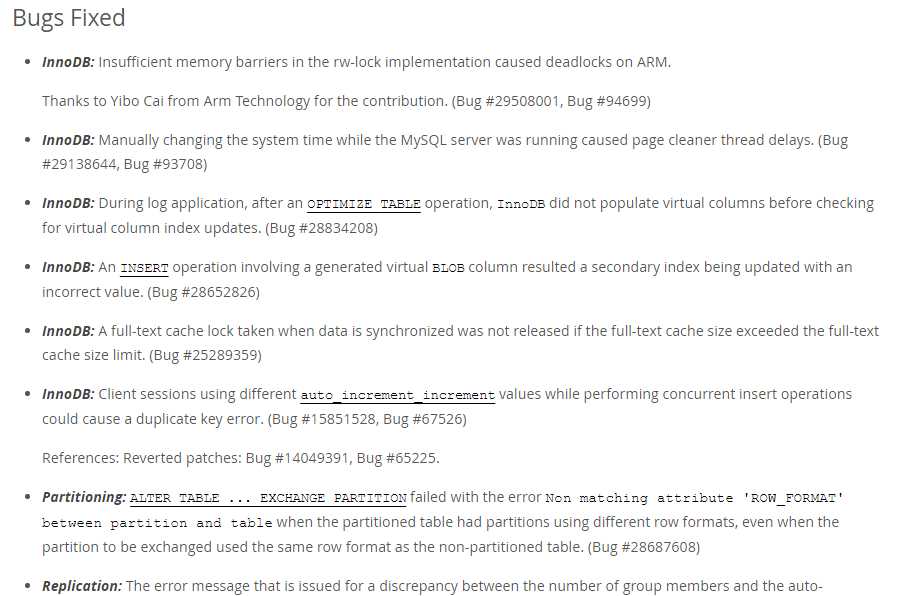
官方修正之前版本比较多:主要是对引擎,复制,分区,解析器,线程池等
安装地址:https://dev.mysql.com/downloads/mysql/
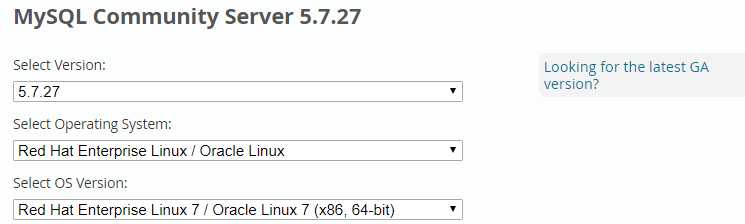
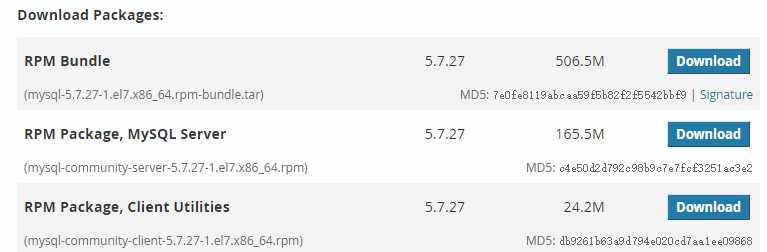
本次安装没有安装rpm全套,官方推荐安装全套,我只安装server和client,https://dev.mysql.com/doc/refman/5.7/en/linux-installation-rpm.html官方这里有说明
(本想偷懒安装确实不行有依赖关系还是安装RPM Bundle)
检查之前是否安装过
1 ps -ef|grep mysql 2 rpm -qa|grep -i mysql
建议安装第三方软件统一安装到opt目录下
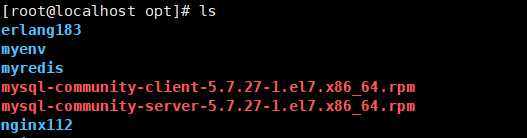
安装地址mysql-server
1 wget https://cdn.mysql.com//Downloads/MySQL-5.7/mysql-community-server-5.7.27-1.el7.x86_64.rpm
安装地址mysql-client
1 wget https://cdn.mysql.com//Downloads/MySQL-5.7/mysql-community-client-5.7.27-1.el7.x86_64.rpm
----------------------------------------------------------------------从这里开始从新安装---------------------------------------------------------
1 cd /opt 2 mkdir mysql57 3 cd mysql57
安装
1 wget https://cdn.mysql.com//Downloads/MySQL-5.7/mysql-5.7.27-1.el7.x86_64.rpm-bundle.tar
解压
1 tar -xf mysql-5.7.27-1.el7.x86_64.rpm-bundle.tar
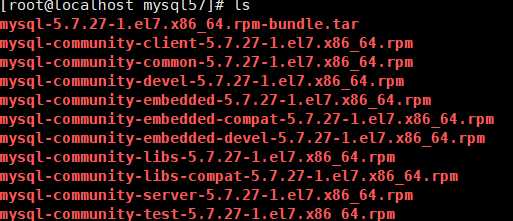
在CentOs7中自带一款mariadb数据库,驱动有冲突,所以 要卸载它,先检查是否有
1 rpm -qa | grep -i mariadb
卸载mariadb
1 rpm -e --nodeps mariadb-libs-5.5.60-1.el7_5.x86_64
注意安装顺序
1 rpm -ivh mysql-community-common-5.7.27-1.el7.x86_64.rpm 2 rpm -ivh mysql-community-libs-5.7.27-1.el7.x86_64.rpm 3 rpm -ivh mysql-community-client-5.7.27-1.el7.x86_64.rpm 4 rpm -ivh mysql-community-server-5.7.27-1.el7.x86_64.rpm
安装结果
1 [root@localhost mysql57]# rpm -ivh mysql-community-common-5.7.27-1.el7.x86_64.rpm 2 警告:mysql-community-common-5.7.27-1.el7.x86_64.rpm: 头V3 DSA/SHA1 Signature, 密钥 ID xxxxxx:xxxxx 3 准备中... ################################# [100%] 4 正在升级/安装... 5 1:mysql-community-common-5.7.27-1.e################################# [100%] 6 [root@localhost mysql57]# rpm -ivh mysql-community-libs-5.7.27-1.el7.x86_64.rpm 7 警告:mysql-community-libs-5.7.27-1.el7.x86_64.rpm: 头V3 DSA/SHA1 Signature, 密钥 ID xxxxx: xxxx 8 准备中... ################################# [100%] 9 正在升级/安装... 10 1:mysql-community-libs-5.7.27-1.el7################################# [100%] 11 [root@localhost mysql57]# rpm -ivh mysql-community-client-5.7.27-1.el7.x86_64.rpm 12 警告:mysql-community-client-5.7.27-1.el7.x86_64.rpm: 头V3 DSA/SHA1 Signature, 密钥 ID xxxx: xxxx 13 准备中... ################################# [100%] 14 正在升级/安装... 15 1:mysql-community-client-5.7.27-1.e################################# [100%] 16 [root@localhost mysql57]# rpm -ivh mysql-community-server-5.7.27-1.el7.x86_64.rpm 17 警告:mysql-community-server-5.7.27-1.el7.x86_64.rpm: 头V3 DSA/SHA1 Signature, 密钥 ID xxxx: xxxx 18 准备中... ################################# [100%] 19 正在升级/安装... 20 1:mysql-community-server-5.7.27-1.e################################# [100%] 21 [root@localhost mysql57]#
安装完成这些文件注意下
1 数据库目录:/var/lib/mysql/ 2 命令配置:/usr/share/mysql (mysql.server命令及配置文件) 3 相关命令:/usr/bin (mysqladmin mysqldump等命令) 4 启动脚本:/etc/rc.d/init.d/ (启动脚本文件mysql的目录) 5 系统配置:/etc/my.conf
查看是否安装成功
1 cat /etc/passwd|grep mysql 2 cat /etc/group|grep mysql 3 mysqladmin --version
启动mysql服务,添加到系统中去
1 systemctl start mysqld.service
查看是否启动成功
1 ps -ef|grep mysql 2 mysql 7795 1 7 20:15 ? 00:00:01 /usr/sbin/mysqld --daemonize --pid-file=/var/run/mysqld/mysqld.pid 3 root 7824 7147 0 20:15 pts/0 00:00:00 grep --color=auto mysql
这样就可以启动停止重启
1 #启动: 2 service 启动:service mysqld start 3 mysqld 脚本启动:/etc/inint.d/mysqld start 4 safe_mysqld 启动:safe_mysqld& 5 #停止: 6 service 启动:service mysqld stop 7 mysqld 脚本启动:/etc/inint.d/mysqld stop 8 mysqladmin shutdown 9 #重启 10 service 重新启动:service mysqld restart 11 mysqld 脚本重新启动:/etc/inint.d/mysqld restart
mysql自动创建root用户并且设置的有密码修改密码步骤
1 cat /var/log/mysqld.log

1 vim /etc/my.cnf 2 并在文件中添加,免密登录 3 skip-grant-tables
修改密码
1 service mysqld restart 2 mysql -u root 3 use mysql; 4 # 修改user权限 5 update mysql.user set authentication_string=password(‘自己设置‘) where e user=‘root‘; 6 # 刷新权限 7 flush privileges;
再回到配置文件把skip-grant-tables注释掉即可
安装完成之后我又从新启动但是需要修改密码才能对数据库进行操作,这里修改密码注意与版本相关,供参考
https://blog.csdn.net/muziljx/article/details/81541896
https://www.runoob.com/note/35480
标签:init auto vim wget pts 复制 run 警告 密钥
原文地址:https://www.cnblogs.com/Alexephor/p/11634351.html